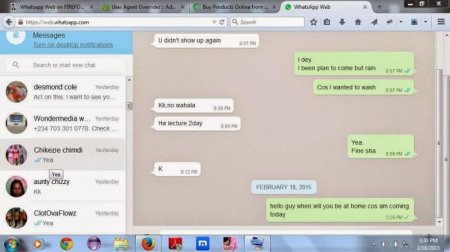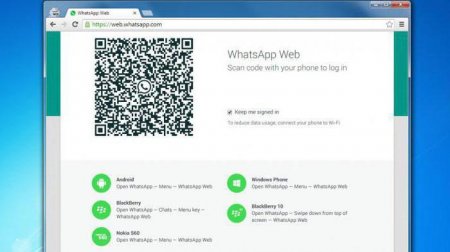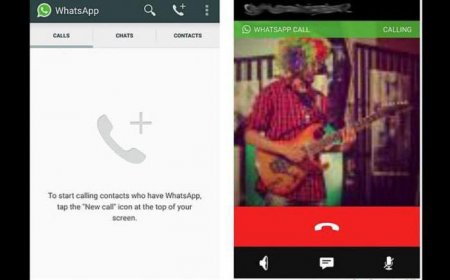Як встановити "Ватсап" на комп'ютер: інструкція
«Ватсап» - популярний месенджер для мобільних пристроїв і стаціонарних комп'ютерів. Розробники створили всі умови, які можуть влаштовувати користувачів смартфонів, так і користувачів ПК і ноутбуків. Ви можете встановити зручний додаток на телефон. Можна встановити «Ватсап» на комп'ютер і використовувати зручний функціонал і інтерфейс, створений спеціально для ПК. Давайте розберемося в способах інсталяції.
Після проведення всіх налаштувань ви зможете встановити «Ватсап» на комп'ютер російською мовою з мобільним інтерфейсом: На робочому столі емулятора клацніть по іконці Play Store – повноцінний магазин додатків, через який встановлюються всі програми та ігри на смартфони під управлінням Андроїд. У пошуковому рядку введіть WhatsApp. Перейдіть до програми та натисніть на кнопку «Встановити». Після закінчення завантаження ви зможете знайти іконку месенджера на робочому столі емулятора.
Запустіть програму через Bluestacks і введіть свій номер у відповідне поле. На ваш телефон прийде СМС-повідомлення з кодом підтвердження, який ви повинні ввести на комп'ютері. Після цього буде створено обліковий запис в WhatsApp. Зверніть увагу, що в такому разі одночасно користуватися одним аккаунтом на ПК і смартфон не вийде – такий варіант доступний тільки для офіційного додатку WhatsApp для стаціонарних платформ. В іншому, через емулятор вам буде доступний весь функціонал мобільного додатку.
Всі способи
Ви можете скористатися двома методами, які дозволять вам спілкуватися через месенджер на комп'ютері: Встановити «Ватсап» на комп'ютер через емулятор операційної системи Андроїд. Інсталювати офіційне додаток. Розглянемо обидва варіанти у вигляді покрокового керівництва.Офіційне додаток для ПК
Ви можете піти простим шляхом і скористатися офіційним ресурсом розробників для завантаження дистрибутиву: Відкрийте браузер і перейдіть на офіційну сторінку WhatsApp. У правій частині сторінки натисніть кнопку «Завантажити для Windows». Якщо у вас операційна система Mac OS X, клікніть на кнопку нижче з відповідним підписом. На ПК почнеться завантаження інсталятора. Його розмір не менше 80 Мб, залежно від версії. Щоб встановити «Ватсап» на комп'ютер, інсталятору доведеться докачати деякі файли з сервера. Запустіть завантажений дистрибутив. Після установки вам необхідно авторизуватися за допомогою вашого мобільного пристрою. Користуватися месенджером без реєстрації зі смартфона буде неможливо. У вікні «Ватсап» буде відображено QR-код, який потрібно просканувати за допомогою камери смартфона. Відкрийте програму WhatsApp на телефоні і перейдіть в розділ WhatsApp Web через меню. Наведіть камеру на QR-код на екран монітора і зачекайте, поки система визначить ваш аккаунт. Таким чином ви можете авторизуватися в свого облікового запису без використання логіна і пароля. Тепер ви знаєте, як встановити «Ватсап» на комп'ютер безкоштовно російською мовою і почати ним користуватися. Багато цікавляться, яким чином можна скористатися звичним інтерфейсом мобільного додатка на ПК. Нижче ви побачите відповідь.Установка через емулятор
Перед тим, як встановити «Ватсап» на комп'ютер без телефону, необхідно завантажити емулятор операційної системи Андроїд. Його можна знайти на офіційному ресурсі розробників. Відкрийте посилання в будь-якому браузері і натисніть кнопку «Завантажити». Рекомендується відключити сторонні програми для збільшення швидкодії емулятора. Особливо в тому випадку, якщо ваш комп'ютер не може похвалитися великим об'ємом оперативної пам'яті. Після завершення завантаження запустіть інсталятор і слідуйте вказівкам інструкції – прийміть ліцензійну угоду, вкажіть директорію для програмних файлів і дочекайтеся закінчення розпакування. При першому запуску емулятора необхідно дочекатися первісної налаштування віртуальної машини. Як і будь-який пристрій на Андроїд, BlueStacks вимагатиме провести звичні установки – вибрати мову, авторизуватися через обліковий запис Google. Ви не можете створювати новий акаунт, а скористатися, наприклад, поштовою скринькою з вашого браузера Google Chrome.Після проведення всіх налаштувань ви зможете встановити «Ватсап» на комп'ютер російською мовою з мобільним інтерфейсом: На робочому столі емулятора клацніть по іконці Play Store – повноцінний магазин додатків, через який встановлюються всі програми та ігри на смартфони під управлінням Андроїд. У пошуковому рядку введіть WhatsApp. Перейдіть до програми та натисніть на кнопку «Встановити». Після закінчення завантаження ви зможете знайти іконку месенджера на робочому столі емулятора.
Як користуватися?
Тепер ви знаєте, як можна встановити «Ватсап» через емулятор і користуватися месенджером з допомогою звичного інтерфейсу. Також ви можете зареєструватися з комп'ютера саме через емулятор. Однак для цього вам все одно знадобиться номер мобільного телефону.Запустіть програму через Bluestacks і введіть свій номер у відповідне поле. На ваш телефон прийде СМС-повідомлення з кодом підтвердження, який ви повинні ввести на комп'ютері. Після цього буде створено обліковий запис в WhatsApp. Зверніть увагу, що в такому разі одночасно користуватися одним аккаунтом на ПК і смартфон не вийде – такий варіант доступний тільки для офіційного додатку WhatsApp для стаціонарних платформ. В іншому, через емулятор вам буде доступний весь функціонал мобільного додатку.
Цікаво по темі
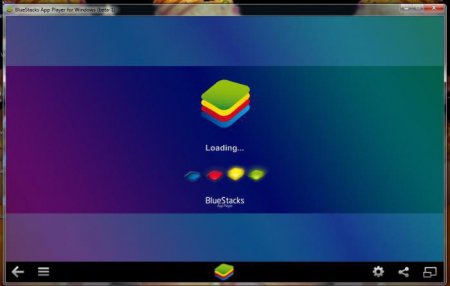
Як встановити Bluestacks: інструкція
Bluestacks являє собою емулятор операційної системи Android. Оскільки дана система є єдиною відкритою платформою, то у користувачів немає варіантів
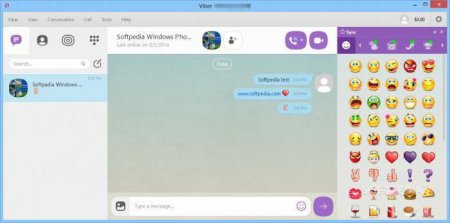
Чи можна встановити "Вайбер" на комп'ютер? Опис способів
Viber – один з найпопулярніших месенджерів для мобільних пристроїв. Крім цього, ви можете користуватися сервісом не тільки зі смартфонів і планшетів,
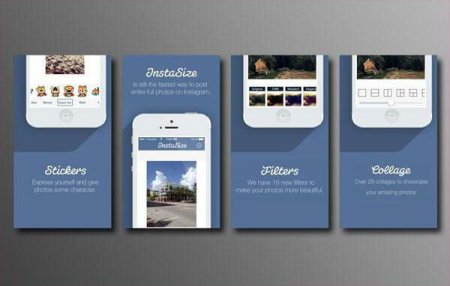
Як встановити Instasize для комп'ютера?
InstaSize – простий і функціональний редактор фотографій і відеороликів для мобільних пристроїв. Ви можете використовувати програми на операційних
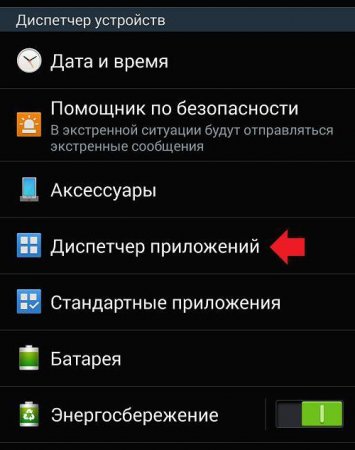
Як вийти з "Ватсапа": поради та інструкції
"Ватсап" - зручний і сучасний месенджер. У даній статті буде розказано про те, як вийти з нього.

Як користуватися Whatsapp: інструкція
Whatsapp - самий популярний месенджер в світі на 2017 рік. Після його релізу з'явилася купа наслідувачів, які намагаються повторити успіх донині, але
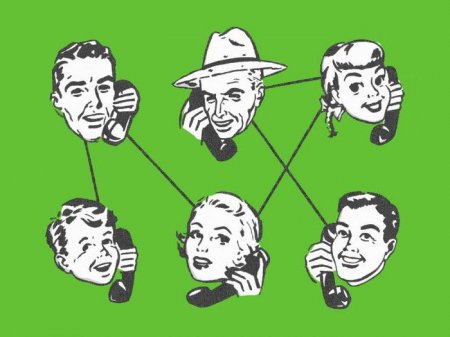
Що таке "Ватсап" і "Вайбер? Який месенджер краще вибрати?
Ви дізнаєтеся, що таке "Ватсап" і "Вайбер", як використовувати ці програми, і якими функціями вони володіють.